

بقلم Vernon Roderick, ، آخر تحديث: July 2, 2021
WhatsApp أو WhatsApp Messenger هو تطبيق مراسلة محمول شهير مملوك لـ Facebook والذي يمكّن المستخدمين من تبادل الرسائل في أي مكان في العالم. هنا أيضا مقال عن رسائل فيسبوك المؤرشفة وغير المؤرشفة. إذا كنت مهتمًا ، يمكنك إلقاء نظرة عليه.
في بعض الأحيان ، سيواجه المستخدمون ملف WhatsApp غير متوفر المشكلة التي تنتج عن عدد من العوامل التي تمت مناقشتها في هذه المقالة. علاوة على ذلك ، سيرشدك هذا إلى كيفية حل حالة عدم توفر WhatsApp الخاصة بالسيناريو الذي مررت به.
الجزء 1. ما الذي يسبب حالة WhatsApp غير متوفرالجزء 2. كيفية حل حالة WhatsApp غير المتاحة
فيما يلي بعض السيناريوهات التي من المحتمل أن تتسبب في حدوث واتساب حالة غير متوفرة. أيضًا ، لا يتوفر اتصال WhatsApp للفيديو أو الصوت.
إذا واجهت الخطأ في حالة WhatsApp غير متوفر ، فاتبع الخطوات أدناه حول كيفية حلها والتي تعتمد على السيناريو المحدد الذي تواجهه.
السيناريو: أنت أو جهة الاتصال الخاصة بك غير متصل بالشبكة أو الإنترنت.
كيفية الاتصال بالإنترنت باستخدام ملف واي فاي إتصال:
الخطوة 01: على هاتفك المحمول ، انتقل إلى الإعدادات.
الخطوة شنومكس: انتقل إلى بطاقات سيم وشبكات المحمول، أو الاتصالات> استخدام البيانات, أو أكثر> شبكات المحمول.
الخطوة شنومكس: انتقل إلى الشبكات اللاسلكية or واي فاي.
الخطوة 04: حدد شبكة لاسلكية من النتائج.
الخطوة الخامسة: اكتب كلمة مرور الشبكة عندما يُطلب منك ذلك.
الخطوة 06: اضغط على التواصل .
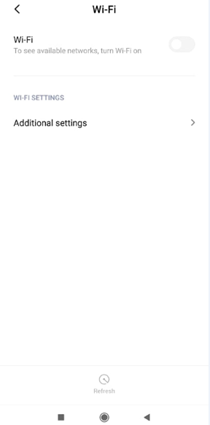
كيفية الاتصال بالإنترنت باستخدام اتصال بيانات الجوال:
الخطوة 01: على هاتفك المحمول ، انتقل إلى الإعدادات.
الخطوة شنومكس: انتقل إلى الشبكات اللاسلكية or واي فاي.
الخطوة شنومكس: انتقل إلى بطاقات سيم وشبكات المحمول، أو الاتصالات> استخدام البيانات، أو المزيد> شبكات المحمول.
الخطوة 04: اضغط على بيانات الجوال شريط التمرير لتشغيله (أخضر اللون).
السيناريو: تم حظرك في هاتف جهة الاتصال الخاصة بك مما تسبب في عدم توفر WhatsApp. لذلك ، لن تتمكن من إجراء مكالمات إلى هذا الرقم. مكالمة الفيديو جيدة وكذلك الرسائل المتصلة بالرقم.
رقم هاتفك محظور في هاتف جهة الاتصال الخاصة بك أو في WhatsApp. إذا كان هذا عرضيًا ، فيمكنك مطالبة جهة الاتصال الخاصة بك بإلغاء حظر رقمك. ستعرف أنك محظور في WhatsApp إذا واجهت خطأً ولا يمكنك إضافة جهة اتصالك إلى مجموعة. أيضًا ، عندما ترسل رسالة ، لا يتم تسليمها (تظهر علامة اختيار واحدة فقط).
كيفية إلغاء حظر جهة الاتصال في WhatsApp:
الخطوة 01: على هاتفك المحمول ، افتح واتساب.
الخطوة 02: اضغط على أيقونة القائمة - النقاط الثلاث الموجودة في أعلى يمين الشاشة.
الخطوة شنومك: حدد الإعدادات.
الخطوة 04: انقر على الحساب.
الخطوة 05: انقر على الخصوصيّة.
الخطوة شنومك: حدد مسدود جهات الاتصال.
الخطوة 07: ستظهر قائمة جهات الاتصال المحظورة. انقر مع الاستمرار فوق اسم جهة الاتصال المحظورة التي ترغب في إلغاء حظرها.
الخطوة 08: ستظهر نافذة منبثقة. انقر على فتح.
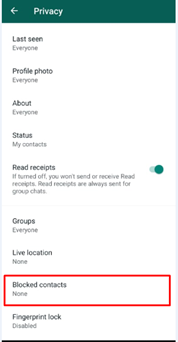
كيفية إلغاء حظر رقم الهاتف في الهاتف:
الخطوة 01: على هاتفك المحمول ، افتح ملف الهاتف التطبيق.
الخطوة 02: اضغط على أيقونة القائمة - النقاط الثلاث الموجودة في أعلى يمين الشاشة.
الخطوة شنومكس: انتقل إلى الإعدادات.
الخطوة 04: انقر على الأرقام المحظورة.
الخطوة 05: ستظهر قائمة الأرقام المحظورة. اضغط على الرقم المحظور الذي ترغب في إلغاء حظره.
الخطوة 06: ستظهر نافذة منبثقة. انقر على فتح.
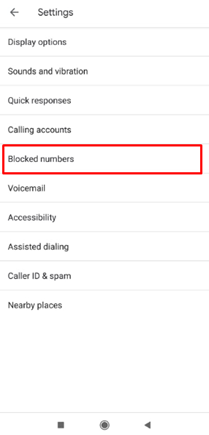
السيناريو: لم تقم أنت أو جهة الاتصال الخاصة بك بتحديث تطبيق WhatsApp مما أدى إلى عدم توفره.
لتحديث WhatsApp ، إليك الخطوات:
الخطوة 01: على الهاتف المحمول ، قم بتشغيل ملف متجر Google Play or متجر التطبيقات.
الخطوة 02: ابحث عن ال WhatsApp رسول.
الخطوة 03: اضغط على WhatsApp Messenger.
الخطوة 04: اضغط على تحديث .
الخطوة الخامسة: سيتم تنزيل التحديثات وتثبيتها على الهاتف المحمول.
السيناريو: توجد مشكلة في خادم WhatsApp.
اتصل بدعم WhatsApp على موقعه على الويب. يمكنك أيضًا القيام بذلك على إعدادات WhatsApp.
الخطوة 01: على هاتفك المحمول ، افتح واتساب.
الخطوة 02: اضغط على أيقونة القائمة - النقاط الثلاث الموجودة في أعلى يمين الشاشة.
الخطوة شنومك: حدد الإعدادات.
الخطوة 04: انقر على المساعدة.
الخطوة 05: انقر على اتصل بنا.
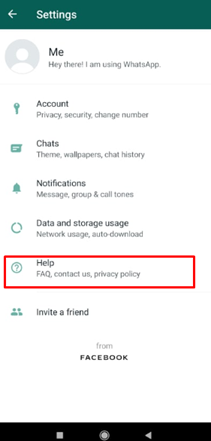
السيناريو: تم تمكين وضع عدم الإزعاج على الهاتف المحمول.
الخطوة 01: على هاتفك المحمول ، انتقل إلى الإعدادات.
الخطوة 02: انقر على الأصوات.
الخطوة 03: اضبط ملف عدم الإزعاج وضع إيقاف.
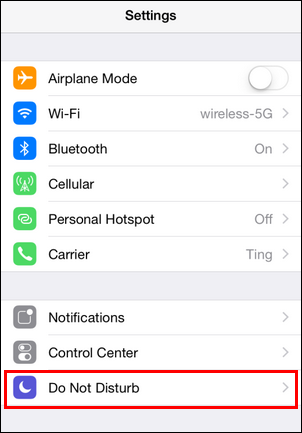
السيناريو: اتصال Wi-Fi أو جدار الحماية يحظر WhatsApp.
الاتصال عبر WhatsApp غير متاح على بعض شبكات Wi-Fi أو شبكات الهاتف المحمول. قد يكون محظورًا أو لم يتم تكوينه بشكل صحيح. لحل هذه المشكلة ، اتبع الخطوات أدناه:
الخطوة 01: أغلق واتساب (إذا فتحت)
الخطوة 02: قم بإيقاف تشغيل شبكة Wi-Fi أو اتصال بيانات الجوال.
إذا كنت تستخدم حاليًا اتصال بيانات الجوال ، فقم بإيقاف تشغيله والاتصال بشبكة Wi-Fi.
الخطوة 01: على هاتفك المحمول ، انتقل إلى الإعدادات.
الخطوة شنومكس: انتقل إلى بطاقات سيم وشبكات المحمول، أو الاتصالات> استخدام البيانات, أو أكثر> شبكات المحمول.
الخطوة 03: اضغط على بيانات الجوال شريط التمرير لإيقاف تشغيله (رمادي اللون).
الخطوة 04: اضغط على السهم للعودة.
الخطوة شنومكس: انتقل إلى الشبكات اللاسلكية or واي فاي.
الخطوة 06: حدد شبكة لاسلكية من النتائج.
الخطوة الخامسة: اكتب كلمة مرور الشبكة عندما يُطلب منك ذلك.
الخطوة 08: اضغط على التواصل .
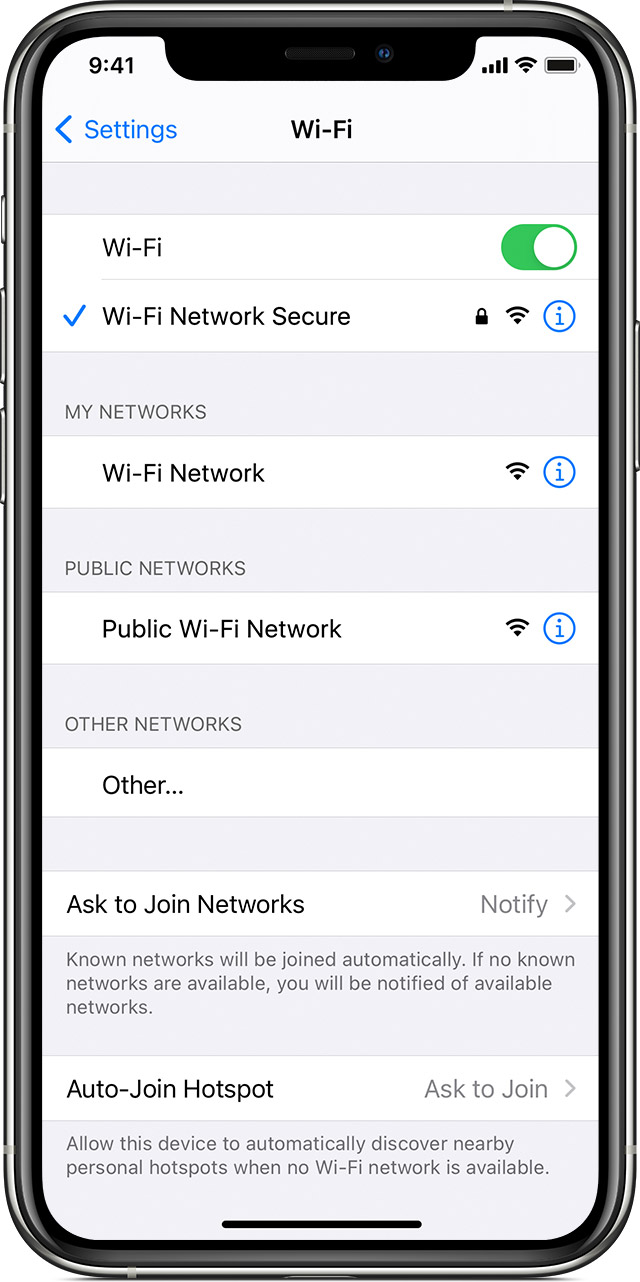
إذا كنت تستخدم حاليًا شبكة Wi-Fi ، فقم بإيقاف تشغيلها والاتصال باتصال بيانات الجوال.
الخطوة 01: على هاتفك المحمول ، انتقل إلى الإعدادات.
الخطوة شنومكس: انتقل إلى الشبكات اللاسلكية or واي فاي.
الخطوة 03: اضغط على واي فاي شريط التمرير لإيقاف تشغيله (رمادي اللون).
الخطوة شنومكس: انتقل إلى بطاقات سيم وشبكات المحمول، أو الاتصالات> استخدام البيانات، أو المزيد> شبكات المحمول.
الخطوة 05: اضغط على بيانات الجوال شريط التمرير لتشغيله (أخضر اللون).
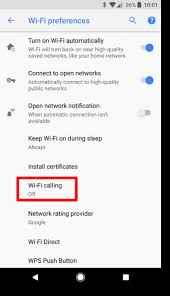
البديل هو الوصول إلى بيانات الجوال أو Wi-Fi في الإعدادات السريعة:
الخطوة 01: اسحب لأسفل من أعلى الشاشة لعرض الإعدادات السريعة.
الخطوة 02: اضغط على Wi-Fi أو أيقونة بيانات الجوال لتشغيلها أو إيقاف تشغيلها.
الناس اقرأ أيضادليل لعمل روت لجهاز Samsung S9إصلاح "تعذر إنشاء وحدة تخزين التمهيد المسبق لتثبيت APFS"
WhatsApp هو تطبيق محمول مهم يستخدمه الأشخاص في الغالب للدردشة ومشاركة المستندات وملفات الوسائط وإجراء مكالمات في الفيديو أو الصوت. لمنع فقدان البيانات ، يمكنك استخدام أدوات نقل WhatsApp على جهاز iPhone الخاص بك.
لكن في بعض الأحيان سيواجه المستخدمون مشكلة مثل عدم توفر WhatsApp. يتضمن ذلك مكالمات WhatsApp بالصوت والفيديو. لحل هذه المشكلة ، اتبع الإرشادات خطوة بخطوة المفصلة في هذه المقالة حول السيناريو المحدد الذي واجهته.
اترك تعليقا
تعليق
مقالات ساخنة
/
مثير للانتباهممل
/
بسيطصعبة
:شكرا لك! إليك اختياراتك
Excellent
:تقييم 4.7 / 5 (مرتكز على 89 التقييمات)